
آخر تحديث في

عندما تحصل على Apple Watch جديدة ، ستحتاج إلى إقرانها بجهاز iPhone الخاص بك لتمكين جميع الوظائف. إليك كيفية توصيل Apple Watch بجهاز iPhone.
تعد Apple Watch واحدة من أكثر الأجهزة القابلة للارتداء شيوعًا وليس من الصعب فهم السبب. الجهاز مليء بالميزات ، من مراقب معدل ضربات القلب وعداد الخطوات إلى تخطيط القلب ، واكتشاف مستوى الأكسجين في الدم ، وحتى اكتشاف السقوط والحوادث. هذا قبل أن تبدأ في استخدام التطبيقات والراحة المطلقة لتتمكن من رؤية الإشعارات على معصمك.
إذا كان لديك Apple Watch جديدة ، أو قمت بترقية iPhone ، فستحتاج إلى توصيل الجهازين. إليك كيفية توصيل Apple Watch بجهاز iPhone.
كيفية توصيل ساعة آبل جديدة بجهاز iPhone الحالي
يُعد إقران Apple Watch الجديدة بجهاز iPhone الحالي أمرًا سريعًا وسهلاً. إذا كنت تريد استخدام watchOS 9 ، وهو أحدث إصدار حاليًا ، فستحتاج إلى iPhone 8 أو أحدث ، وستحتاج إلى تشغيل iOS 16 أو إصدار أحدث.
إذا كنت تستبدل ساعة Apple Watch أخرى تريد بيعها أو التخلي عنها ، فيجب عليك ذلك قم بإلغاء إقران Apple Watch أولاً. يجب أيضًا أن تأخذ نسخة احتياطية من Apple Watch إذا كنت تريد أن تحتوي ساعتك الجديدة على نفس الإعدادات.
لتوصيل Apple Watch الجديد بجهاز iPhone الخاص بك:
- ارتدِ Apple Watch.
- اضغط مع الاستمرار على الزر الجانبي في Apple Watch.
- عندما يظهر شعار Apple ، حرر الزر الجانبي.
- ضع iPhone بالقرب من Apple Watch حتى ترى شاشة الإقران ، ثم اضغط على متابعة.
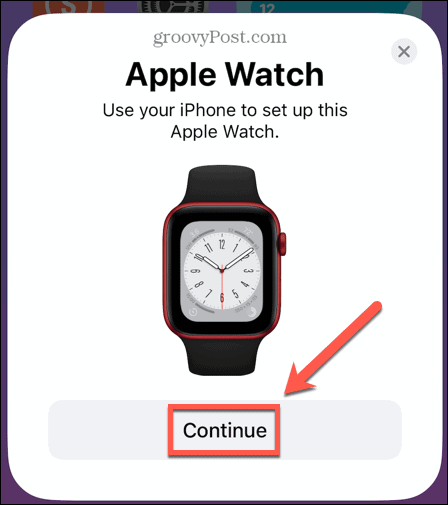
- إذا لم تظهر شاشة الإقران ، فافتح تطبيق Watch على جهاز iPhone الخاص بك وحدد ابدأ الاقتران.
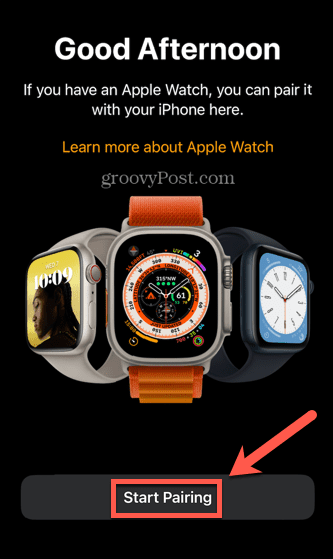
- يختار قم بإعداد لنفسي.
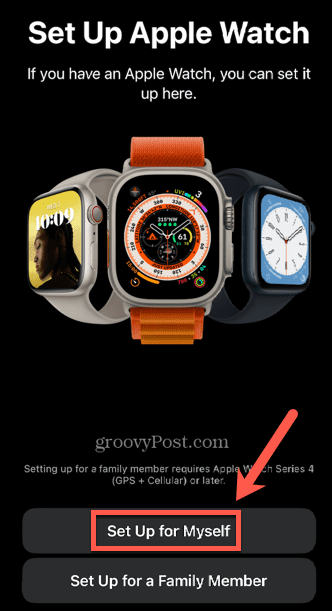
- ستعرض Apple Watch الخاصة بك نمطًا. ضع iPhone أمام Apple Watch بحيث يتماشى نمط Apple Watch مع المخطط التفصيلي على iPhone الخاص بك.
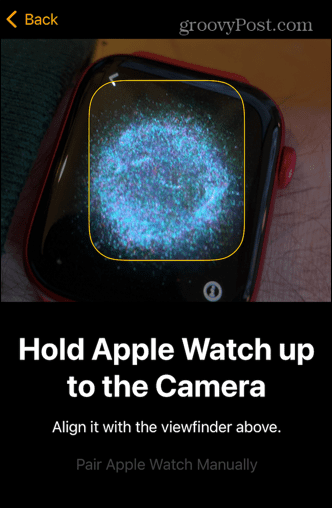
- إذا كنت قد أخذت نسخة احتياطية من Apple Watch القديمة ، فانقر فوق استعادة من النسخة الاحتياطية. خلاف ذلك ، حدد قم بإعداد Apple Watch الجديدة.
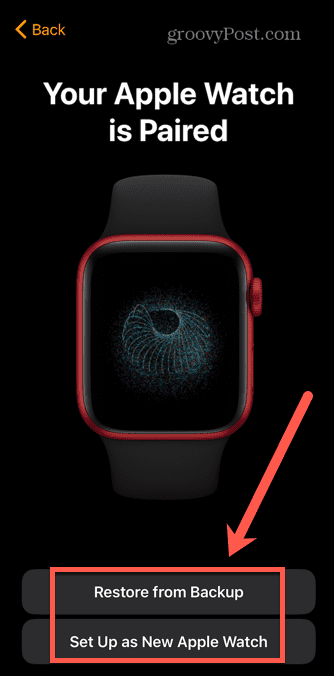
- إذا اخترت الاستعادة من نسخة احتياطية ، فحدد نسختك الاحتياطية من القائمة وانقر فوق يكمل.
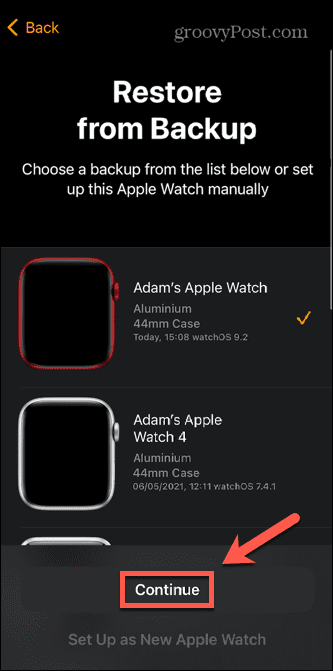
- إقرأ ال الأحكام والشروط واضغط يوافق بمجرد أن تكون سعيدًا بالمتابعة.
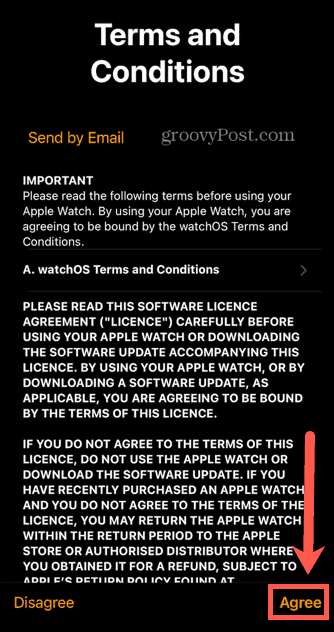
- اتبع التعليمات الموجودة على جهاز iPhone الخاص بك لإعداد Apple Watch.
- سيتم الآن إقران Apple Watch الخاص بك بجهاز iPhone الخاص بك.
كيفية توصيل iPhone الجديد بساعة Apple Watch الحالية
إذا حصلت على iPhone جديد ، وكان لديك بالفعل Apple Watch ، فستحتاج إلى إقرانها بهاتفك الجديد. يمكنك القيام بذلك بسرعة وسهولة عن طريق عمل نسخة احتياطية لجهاز iPhone الحالي قبل استبداله.
لإقران iPhone جديد بساعة Apple Watch الحالية:
- قم بعمل نسخة احتياطية من iPhone الحالي الخاص بك إلى iCloud.
- السلطة على و قم بإعداد iPhone الجديد الخاص بك.
- عندما تصل إلى التطبيقات والبيانات الشاشة ، حدد استعادة من iCloud Backup وحدد النسخة الاحتياطية التي أجريتها للتو.
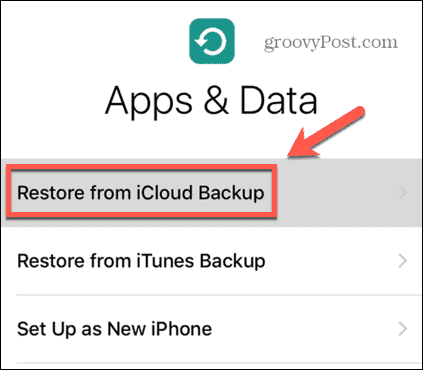
- استمر في العمل من خلال إعداد iPhone.
- بمجرد انتهاء إعداد iPhone ، سيُطلب منك إقران Apple Watch بجهاز iPhone الجديد. مقبض نعم للتأكيد.
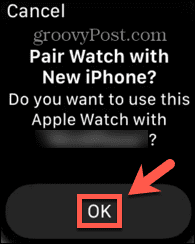
- إذا طُلب منك ، أدخل رمز المرور لـ Apple Watch الخاصة بك.
- سيتم الآن الاقتران Apple Watch الخاص بك مع iPhone الجديد الخاص بك.
كيفية إقران عدة ساعات أبل
إذا كان لديك أكثر من Apple Watch ، فمن الممكن إقران عدة ساعات بجهاز iPhone. سيتم إقران جهاز iPhone الخاص بك تلقائيًا مع أي ساعة Apple Watch موجودة على معصمك ، أو يمكنك تحديد الساعة التي تريد استخدامها يدويًا في تطبيق Watch على جهاز iPhone الخاص بك.
لإقران ساعات Apple الإضافية بجهاز iPhone الخاص بك:
- افتح ال يشاهد التطبيق على جهاز iPhone الخاص بك.
- تأكد من أنك في ساعتي فاتورة غير مدفوعة.
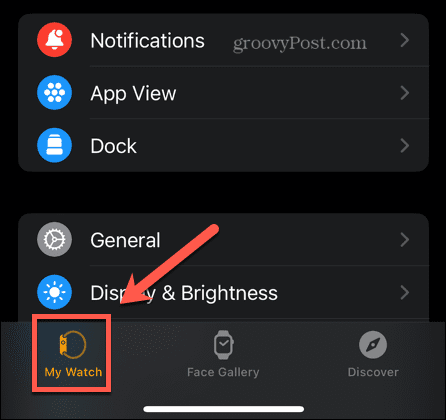
- مقبض جميع الساعات في الجزء العلوي من الشاشة.
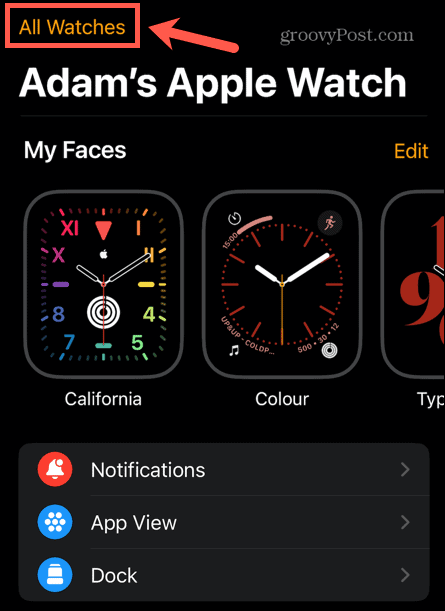
- يختار أضف مشاهدة.
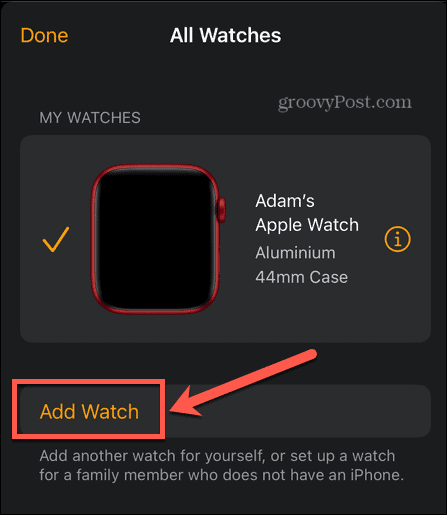
- اتبع التعليمات الموجودة على جهاز iPhone الخاص بك لإقران ساعة Apple Watch الإضافية.
احصل على المزيد من Apple Watch
الآن أنت تعرف كيفية توصيل Apple Watch بجهاز iPhone الخاص بك ، يمكنك البدء في الاستمتاع بجميع الميزات الرائعة التي تقدمها Apple Watch. هناك الكثير من النصائح والحيل لتحسين تجربة Apple Watch.
هل تعلم أنه يمكنك استخدام Apple Watch في تتبع نومك? أو يمكنك ذلك استخدم Apple Watch لفتح قفل iPhone الخاص بك حتى عندما ترتدي قناعا؟ من الممكن أيضًا القيام بالأشياء بالعكس افتح Apple Watch باستخدام iPhone الخاص بك لحفظ إدخال رمز المرور دائمًا.
إذا كنت تتطلع إلى تحقيق أقصى استفادة من الميزات الصحية لـ Apple Watch ، فراجع بعضًا من أفضل التطبيقات قيد التشغيل لـ Apple Watch.
كيفية البحث عن مفتاح منتج Windows 11 الخاص بك
إذا كنت بحاجة إلى نقل مفتاح منتج Windows 11 الخاص بك أو كنت بحاجة إليه فقط لإجراء تثبيت نظيف لنظام التشغيل ، ...
كيفية مسح Google Chrome Cache وملفات تعريف الارتباط وسجل التصفح
يقوم Chrome بعمل ممتاز في تخزين محفوظات الاستعراض وذاكرة التخزين المؤقت وملفات تعريف الارتباط لتحسين أداء متصفحك عبر الإنترنت. كيف ...


